Honor GS Pro - одна из самых популярных моделей смарт-часов, предлагаемых на рынке. Эти умные часы обладают огромным набором функций, которые могут быть полезными в самых разных ситуациях. Однако, чтобы в полной мере пользоваться всеми возможностями Honor GS Pro, необходимо правильно настроить часы и научиться работать с различными настройками.
В данной статье мы расскажем вам, как настроить все функции часов Honor GS Pro пошагово. Мы подробно описываем каждую функцию и даем подробные инструкции о том, как ее настроить и использовать в повседневной жизни.
От настройки экрана и выбора циферблата до управления уведомлениями и замеров активности - мы покрываем все основные аспекты использования Honor GS Pro. Вы узнаете, как настроить активный трекер, установить цели и следить за своими достижениями. Также мы расскажем, как использовать функции повторения вызова и управления музыкой, чтобы смарт-часы стали для вас настоящим помощником в повседневных делах и заботах.
Установка мобильного приложения и пара смартфона

Чтобы использовать все функции часов Honor GS Pro, необходимо установить мобильное приложение Huawei Health на ваш смартфон.
- Откройте App Store на устройстве iOS или Google Play Store на устройстве Android.
- В поисковой строке введите "Huawei Health" и найдите приложение.
- Нажмите кнопку "Установить" или "Установить приложение" и дождитесь завершения установки.
После установки приложения Huawei Health, вам необходимо будет связать смартфон с часами Honor GS Pro:
- Откройте приложение Huawei Health на своем смартфоне.
- У вас появится предложение добавить устройство. Нажмите на кнопку "Добавить устройство".
- Выберите "Часы" в качестве типа устройства и найдите модель "Honor GS Pro" в списке доступных устройств. Нажмите на нее, чтобы начать процесс сопряжения.
- Следуйте инструкциям на экране, чтобы установить соединение между смартфоном и часами. Обычно это включает введение кода сопряжения или подтверждение на обоих устройствах.
- После успешного сопряжения вы сможете управлять часами Honor GS Pro через приложение Huawei Health на своем смартфоне.
Теперь вы готовы использовать все функции часов Honor GS Pro и получать уведомления с вашего смартфона непосредственно на часах.
Настройка базовых функций часов Honor GS Pro
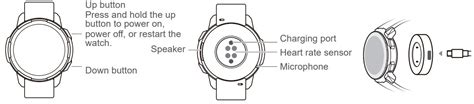
Часы Honor GS Pro предлагают широкий спектр функций, которые можно настроить и использовать в повседневной жизни. В этом разделе мы рассмотрим настройку базовых функций часов Honor GS Pro.
Подключение к смартфону
Прежде чем перейти к настройке функций часов Honor GS Pro, необходимо подключить их к смартфону. Для этого требуется следовать следующим шагам:
- Убедитесь, что Bluetooth на вашем смартфоне включен.
- Установите приложение Huawei Health на свой смартфон из Google Play или App Store.
- Откройте приложение Huawei Health и выполните вход в свой аккаунт Huawei. Если у вас еще нет аккаунта, создайте его.
- При первом запуске Huawei Health вам будет предложено разрешить доступ к уведомлениям и разрешить приложению работать в фоновом режиме. Разрешите все необходимые разрешения.
- Затем приложение найдет ваш Honor GS Pro и предложит подключить его. Нажмите "Подключиться", чтобы завершить процесс.
Установка даты и времени
Часы Honor GS Pro автоматически синхронизируются с временем на вашем смартфоне, но вы также можете настроить их вручную. Для этого выполните следующие действия:
- На главном экране часов проведите вниз для открытия панели быстрых настроек.
- Нажмите на иконку "Настройки".
- В меню настроек нажмите на "Система".
- Выберите "Дата и время".
- Выберите "Установка даты" или "Установка времени" и введите необходимые значения.
- Нажмите кнопку "Готово", чтобы сохранить изменения.
Уведомления
Часы Honor GS Pro позволяют получать уведомления о входящих звонках, сообщениях, электронной почте и других событиях. Чтобы настроить уведомления на часах Honor GS Pro, выполните следующие шаги:
- На главном экране часов проведите вниз для открытия панели быстрых настроек.
- Нажмите на иконку "Настройки".
- В меню настроек нажмите на "Уведомления".
- Включите опцию "Уведомления" и выберите приложения, уведомления от которых вы хотите получать.
- Установите предпочитаемые параметры уведомлений, такие как вибрация или звук.
- Нажмите кнопку "Готово", чтобы сохранить изменения.
Автоматический сон и снаружи помещений
Часы Honor GS Pro обладают функцией автоматического отслеживания сна и снаружи помещений. Эта функция позволяет часам автоматически определять, когда вы засыпаете, просыпаетесь и находитесь в режиме сна. Чтобы настроить эту функцию, выполните следующие действия:
- На главном экране часов проведите вниз для открытия панели быстрых настроек.
- Нажмите на иконку "Настройки".
- В меню настроек нажмите на "Спящий режим".
- Выберите "Автоматическое отслеживание сна и снаружи помещений".
- Включите функцию "Автоматический сон" и установите предпочитаемые параметры для отслеживания сна и снаружи помещений.
- Нажмите кнопку "Готово", чтобы сохранить изменения.
Управление музыкой
Часы Honor GS Pro позволяют вам управлять воспроизведением музыки на вашем смартфоне. Чтобы настроить функцию управления музыкой на часах Honor GS Pro, выполните следующие действия:
- На главном экране часов проведите вниз для открытия панели быстрых настроек.
- Нажмите на иконку "Музыка".
- Выберите желаемое приложение для воспроизведения музыки.
- Используйте часы Honor GS Pro для управления воспроизведением музыки, такими функциями, как воспроизведение, пауза, переключение треков и громкость.
Настройка базовых функций часов Honor GS Pro позволяет вам максимально использовать все возможности этой модели часов и настроить их в соответствии с вашими предпочтениями.
Настройка трекера активности и сна
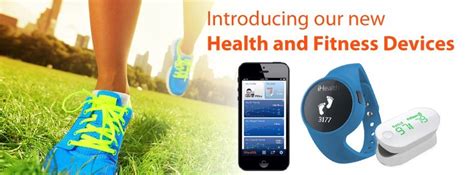
Часы Honor GS Pro оснащены встроенным трекером активности, который позволяет отслеживать вашу физическую активность в течение дня и следить за качеством вашего сна. Чтобы настроить трекер активности и сна, выполните следующие действия:
- Откройте приложение Huawei Health на своем смартфоне.
- Подключитесь к часам Honor GS Pro через Bluetooth.
- На главном экране приложения выберите вкладку "Профиль".
- В списке доступных устройств выберите "Honor GS Pro".
- На странице информации о часах выберите раздел "Настройки трекера активности и сна".
В разделе "Настройки трекера активности и сна" вы можете настроить различные параметры трекера:
- Шагомер — позволяет отслеживать количество сделанных шагов за день. Вы можете задать свою цель по количеству шагов и установить напоминание о достижении этой цели.
- Пульсометр — позволяет контролировать ваш пульс в режиме реального времени и отслеживать изменения его значения.
- Мониторинг сна — позволяет отслеживать качество вашего сна, анализируя данные о фазах сна и времени пробуждения. Вы можете установить напоминания о ложении спать и проснуться, а также задать желаемое количество часов сна.
- Уведомления — позволяют настроить уведомления о полученных сообщениях, звонках и других событиях, которые поступают на ваш смартфон.
- Трекер активности — позволяет выбрать различные виды физической активности для отслеживания, такие как бег, ходьба, велосипед, плавание и другие.
После выполнения всех настроек трекера активности и сна можно начать использовать часы Honor GS Pro для мониторинга вашей физической активности и сна в течение дня.
Использование GPS-навигации на Honor GS Pro

Часы Honor GS Pro имеют встроенный GPS-модуль, который позволяет использовать функции GPS-навигации и отслеживать своё местоположение в реальном времени. В этом разделе мы расскажем, как использовать GPS-навигацию на этих часах.
1. Включение GPS-навигации:
- На главном экране часов свайпните вниз, чтобы открыть панель быстрых настроек.
- Найдите и нажмите на иконку "GPS", чтобы включить GPS-навигацию.
2. Захват сигнала GPS:
- Перед использованием GPS-навигации рекомендуется выбрать открытое место без преград, чтобы улучшить качество сигнала.
- На экране будут отображаться иконки, которые показывают состояние и качество GPS-сигнала. Дождитесь, пока иконка со стрелкой не станет зеленой или показывает максимальное количество полос, что означает устойчивый сигнал.
3. Использование функций GPS-навигации:
- При использовании спортивных режимов, таких как бег, поход или велосипед, часы автоматически начинают записывать ваши маршруты с помощью GPS.
- Вы можете просматривать свои маршруты на часах или синхронизировать их с мобильным приложением, чтобы увидеть подробную информацию о дистанции, времени, темпе и других показателях.
4. Синхронизация маршрутов с мобильным приложением:
- Скачайте и установите официальное мобильное приложение "Honor MagicWatch" на свой смартфон.
- С помощью Bluetooth соедините часы с мобильным приложением.
- В приложении выберите раздел "Маршруты" и синхронизируйте свои записанные маршруты с часами.
- В мобильном приложении вы сможете просмотреть более подробные данные о своих маршрутах и делиться ими с друзьями.
Используя GPS-навигацию на Honor GS Pro, вы можете трекать свои тренировки и походы, а также получать подробную информацию о своих маршрутах. Наслаждайтесь активным образом жизни с этими продвинутыми спортивными часами!
Настройка уведомлений и приложений на часах Honor GS Pro

Часы Honor GS Pro предлагают множество возможностей для настройки уведомлений и приложений, чтобы вы могли использовать их максимальный потенциал. В этом разделе мы рассмотрим, как настроить уведомления и установить приложения на ваши часы.
Настройка уведомлений
Шаг 1: Откройте приложение Huawei Health на своем смартфоне и подключите часы.
Шаг 2: Перейдите в раздел "Уведомления" или "Настройки уведомлений" в приложении Huawei Health.
Шаг 3: Включите опцию "Уведомления на часы" или "Доступ к уведомлениям" и разрешите приложению Huawei Health получать уведомления с вашего смартфона.
Шаг 4: Теперь вы можете выбрать, какие приложения отправлять уведомления на часы и настроить отображение уведомлений (вибрация, звук и др.).
Шаг 5: Настройте другие параметры уведомлений, такие как уведомления о звонках, сообщениях, календаре и т. д.
Установка приложений
Часы Honor GS Pro позволяют устанавливать приложения сторонних разработчиков для расширения функциональности часов. Вот как это сделать:
Шаг 1: Откройте Huawei AppGallery на своих часах.
Шаг 2: Введите название нужного вам приложения в поисковую строку или просмотрите разделы с рекомендуемыми и популярными приложениями.
Шаг 3: Найдите нужное вам приложение и нажмите на него, чтобы открыть его страницу.
Шаг 4: Нажмите на кнопку "Установить", чтобы начать загрузку и установку приложения на ваши часы.
Шаг 5: После установки приложение будет доступно на ваших часах и вы сможете использовать его для выполнения задач и получения дополнительных возможностей.
Обратите внимание, что не все приложения из Huawei AppGallery могут быть доступны для установки на часах Honor GS Pro. Некоторые приложения могут иметь ограничения или быть оптимизированы только для использования на смартфонах.
Заключение
Настройка уведомлений и установка приложений на часы Honor GS Pro позволит вам использовать часы в полной мере. Уведомления помогут вам быть в курсе событий, а дополнительные приложения расширят функциональность вашего устройства. Используйте эти возможности по своему усмотрению и наслаждайтесь всеми преимуществами часов Honor GS Pro.




